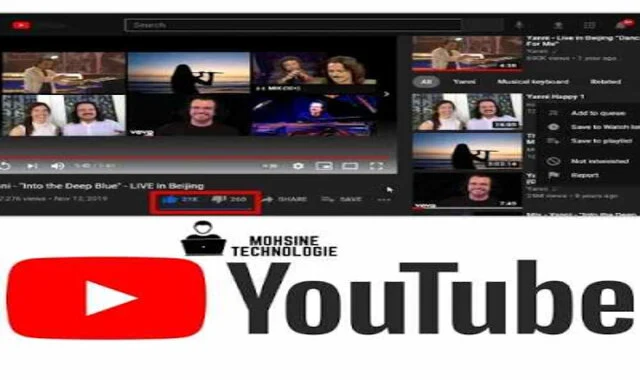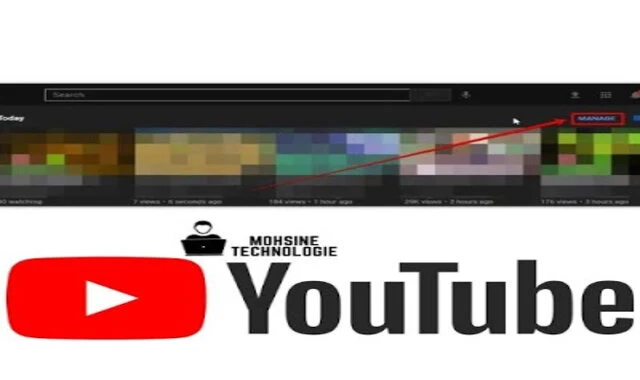مع رفع ازيد من 500 ساعة من المحتوى على منصة يوتيوب في كل دقيقة، فإن ايجاد أو مشاهدة كل ما تريده في يوتيوب قد يكون صعبا جدا ، و بالرغم من ذلك هناك عدة طرق التي يمكنك اتباعها و ستساعدك كثيرًا على ايجاد مقاطع الفيديو بسرعة ومشاهدتها.
4 نصائح لايجاد مقاطع الفيديو التي تريد في مشاهدتها في يوتيوب
ملحوظة : سنقوم بالتركيز اليوم على إصدار موقع يوتيوب لحواسيب سطح المكتب، ولكن النصائح ذاتها يمكنك استعمالها في إصدار تطبيق الهاتف المحمول
1- تعديل التوصيات الخاصة بك في موقع يوتيوب:
عندما تقوم بمشاهدتك لمقطع فيديو في يوتيوب قد تجد أن هناك الكثير من مقاطع الفيديو ذات الصلة باهتماماتك تظهر لك في نافذة منبثقة في شاشة مقطع الفيديو نفسه بمجرد الانتهاء من المشاهدة أو في الشريط الذي يوجد في الجانب للموقع.
و هنا قد ترغب في الضغط على إحداها أو العكس بحسب ما تريد فقد تكون هذه التوصيات مفيدة لك أو ربما ستؤدي بك إلى مشاهدة بلا نهاية و غير هادفة.
من هنا و دون ضياع الوقت فمن الأفضل اختيار الخيار الثاني، ومع ذلك فهناك العديد من الخيارات متعددة يمكنك التأكد من أن التوصيات التي تراها تتطابق مع اهتماماتك.
اولا يجب عليك أن تضغط على إحدى زري (الإعجاب) Like أو (عدم الإعجاب) Dislike أسفل مقاطع الفيديو التي تشاهدها، و هذا يكون اعتمادًا على مقطع الفيديو الذي شاهدته قد أعجبك أم لا.
إن الضغط على إحداها سيخبر موقع يوتيوب بما تفضل أن تشاهده وما لا تفضله، و من هنا سيقوم موقع يوتيوب بتقديم التوصيات لك اعتمادًا على كيفية استخدامك للخيارين السابقين.
لتخصيص ظهور التوصيات التي تهتم بها يمكنك فعل هذا الشيء، وهو بعد الدخول إلى موقع يوتيوب يمكنك الضغط على النقاط الثلاثة الموجود في الجهة اليمنى من مقاطع الفيديو التي تظهر لك في الشاشة الرئيسية واختيار خيار (غير مهتم) Not interested، أو خيار (عدم التوصية بالقناة) Don’t recommend channel في القائمة التي تظهر لك.
كما يمكنك أيضًا الانتقال إلى صفحة نشاط جوجل (Google Activity) في حساب جوجل الخاص بك، والضغط على خيار (سجل يوتيوب YouTube history و مسح أي مشاهدات أو عمليات بحث لا تريدها أن تؤثر في توصيات المضمون الذي يظهر لك على يوتيوب.
و في النهاية، يمكنك استعمال وضع (التصفح المتخفي) incognito إذا كنت تريد مشاهدة بعض المقاطع التي لا ترغبفي ظهور أي توصيات لمقاطع فيديو متعلقة بها لاحقا
2- إدارة القنوات التي اشتركت فيها
إذا اشتركت في مجموعة من القنوات في موقع يوتيوب فإن صفحتك الرئيسية ستكون مليئة للغاية بمقاطع الفيديو الموصى بها وقد تفوتك بعض المقاطع المهمة التي تقدمها هذه القنوات، ولتنظيم القنوات المشتركة فيها وإدارتها، اتبع الخطوات الآتية:
اضغط على خيار (الاشتراكات) Subscriptions في الجهة اليسرى من الشاشة الرئيسية لموقع يوتيوب.
في الصفحة التي تظهر لك، اضغط على خيار (إدارة) Manage في أعلى الجهة اليمنى.
وإذا كنت لا ترغب في إلغاء الاشتراك في القناة، فلا يزال بوسعك تقييد الإشعارات التي تصلك منها وذلك بالضغط على الجرس في الجهة اليسرى من اسم القناة، واختيار احد الخيارات التالية: (الكل) All أو (مخصص) Personalized أو (لا شيء) None.
3- تنظيم قوائم التشغيل الخاصة بك في يوتيوب:
- اضغط على خيار (حفظ) Save أسفل مقطع الفيديو الحالي، أو اضغط على النقاط الثلاثة بجوار أي مقطع فيديو في شاشتك الرئيسية.
- كما يمكنك استعمال اختيار (المشاهدة لاحقًا) Watch Later لحفظ مقاطع الفيديو التي لا تريد مشاهدتها حاليا، من خلال الضغط على رمز الساعة في مقطع الفيديو أو اختيارها من القائمة السابقة.
- لمشاهدة مقاطع الفيديو التي تم حفظها، اضغط على علامة التبويب (المكتبة) Library في الجهة اليسرى من الشاشة.